Você já notou um comentário no YouTube marcado como "Comentário destacado"? Um comentário destacado no YouTube é um recurso que ajuda um comentário específico a se sobressair entre os demais. Dessa forma, em vez de rolar infinitamente, a plataforma leva você diretamente à interação que importa. O objetivo deste artigo é explicar o que significa comentário destacado no YouTube, como funciona e como esse recurso melhora a experiência.
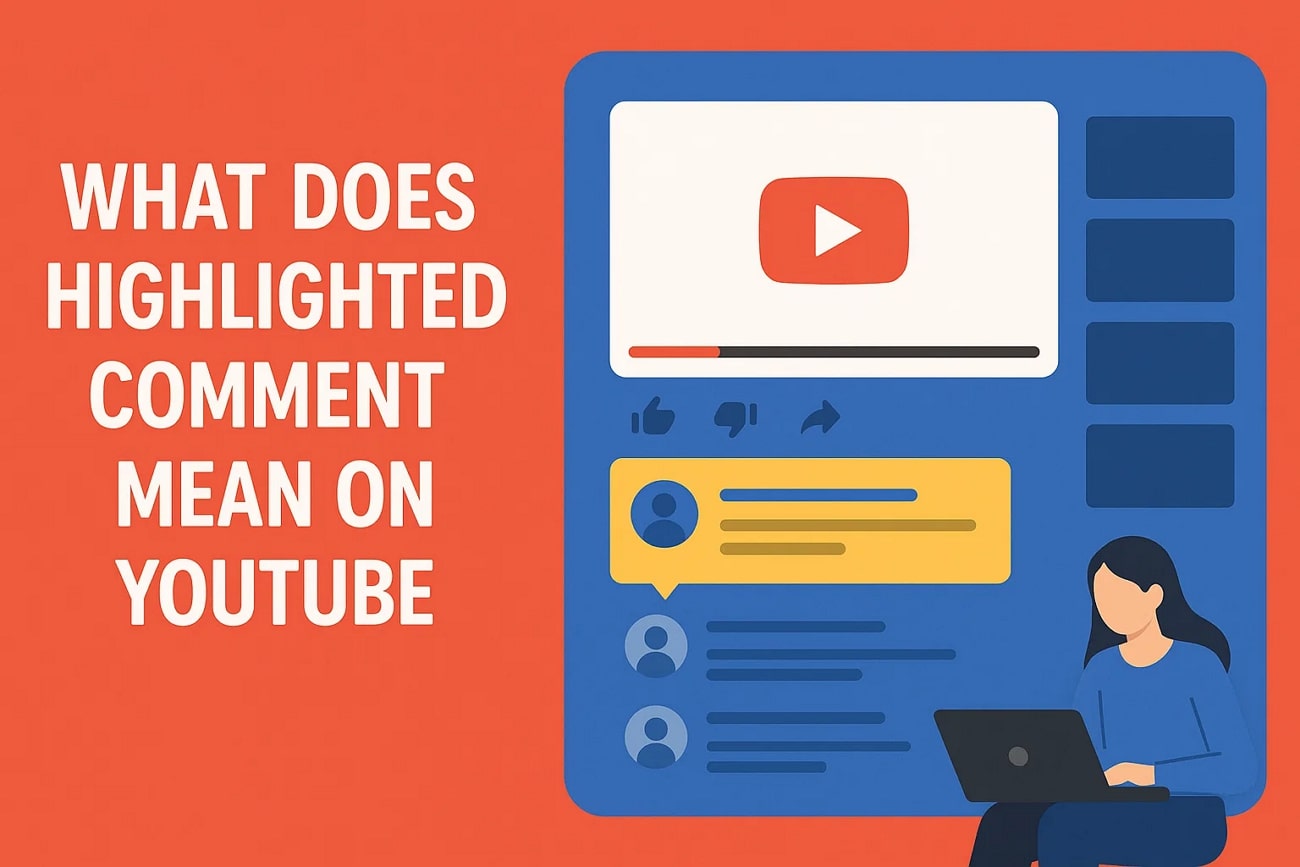
Neste artigo
Parte 1. O Que Significa um Comentário Destacado no YouTube?
O rótulo é visível apenas para você; não significa que o comentário é o mais popular, ele está lá apenas para ajudá-lo a marcá-lo como relevante. Esse marcador gerado pelo sistema foi projetado para ajudá-lo a localizar rapidamente o comentário relevante sem precisar rolar por centenas deles. Um comentário destacado no YouTube não permanece no topo da seção de comentários indefinidamente como um comentário fixado, que é quando o criador escolhe tê-lo.
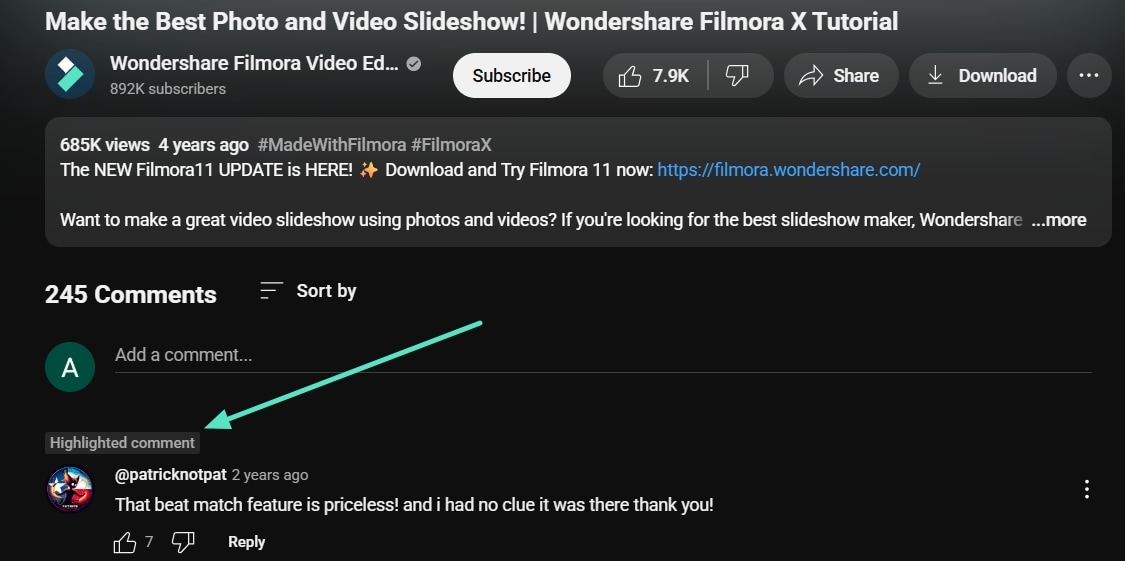
Seu valor principal é manter a ordem nas conversas e garantir que você não perca novas respostas, menções e interações. Em resumo, com os comentários destacados, você pode acompanhar uma discussão no YouTube com muito mais facilidade e nunca perder a parte que mais lhe interessa.
Parte 2. Como se Parece um Comentário Destacado no YouTube?
Agora que você entende o que é um comentário destacado no YouTube, aqui estão alguns aspectos para ajudá-lo a entender como ele se parece:
- Rótulo Especial Acima do Comentário: Quando um comentário é destacado, você verá um pequeno rótulo dizendo "Comentário destacado" ou "Resposta destacada" acima dele. Essa etiqueta é fácil de localizar em uma grande seção de comentários, apesar de ser discreta.
- Aparece no Topo da Conversa: A mensagem destacada é temporariamente colocada no topo da conversa, para que você não precise mais procurar por ela. Isso permite que você mergulhe diretamente na discussão.
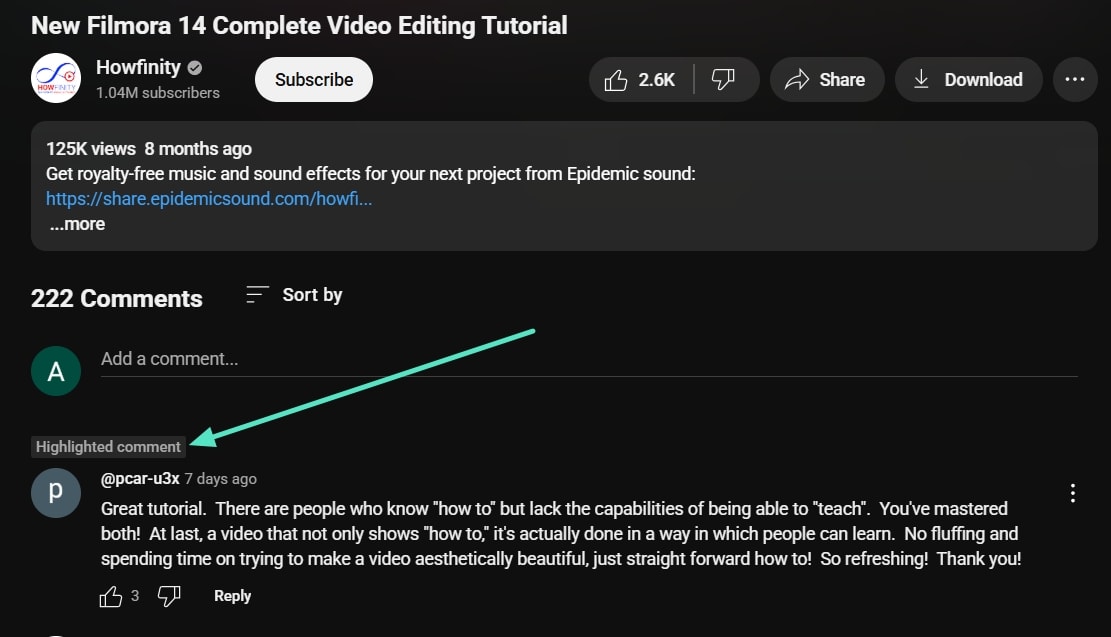
- Não é Selecionado pelo Criador: Diferentemente dos comentários fixados, os destaques não são selecionados pelo criador. O sistema do YouTube os marca automaticamente no momento em que você clica na duração ao lado dele.
- Visível Apenas para Você: O marcador de um comentário destacado é uma ferramenta de navegação pessoal; não é algo público. Outros membros da audiência verão o comentário em sua posição normal sem o rótulo.
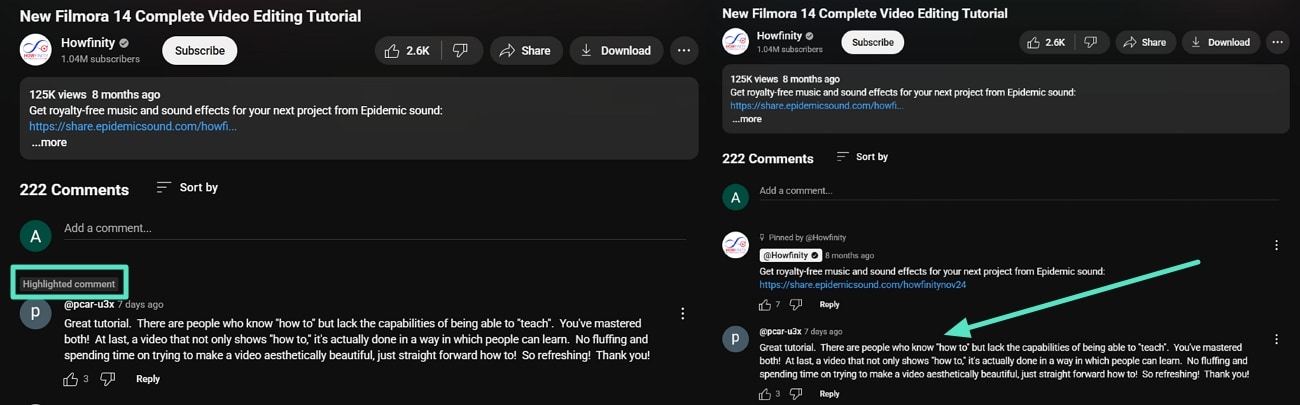
- Destaque Temporário: Quando você lê ou interage com o comentário destacado, o marcador tende a desaparecer após um curto período. O comentário é então incorporado à conversa normal depois disso.
- Aparece Tanto em Comentários Quanto em Respostas: Os rótulos destacados não se restringem aos comentários de primeira ordem. Eles também podem ser mostrados em respostas, caso seja o que você clicou em uma notificação.

Parte 3. Como Destacar um Comentário?
Em alguns casos, vídeos populares do YouTube têm longas threads de comentários. Quando há um que chama sua atenção, você precisa marcá-lo para evitar perdê-lo na thread. Quando um comentário é destacado do seu lado no YouTube, ele é fixado no topo da seção de comentários. Leia o guia abaixo para criar uma resposta destacada no YouTube com facilidade:
- Instruções. O método mais fácil para destacar um comentário no YouTube é clicar na "Duração do Tempo" ao lado do nome de usuário de quem comentou. Depois de clicar, a página será atualizada, e você verá a seção de comentários com o comentário destacado que escolheu.

Parte 4. Como Obter a URL de Comentários Destacados?
Por outro lado, você pode querer compartilhar ou salvar o comentário destacado, o que pode ser feito criando sua URL. Este link garante que qualquer pessoa que clicar nele será direcionada diretamente para o comentário escolhido. É útil se você quiser usar um comentário como referência em discussões ou acompanhar respostas. Confira o passo a passo abaixo sobre como obter uma URL do comentário destacado no YouTube:
- Instruções. Depois de clicar na duração do tempo e criar um comentário destacado, role até a barra de navegação do seu navegador e selecione a URL. Em seguida, copie esta URL e cole-a em um e-mail ou mensagem para quem você deseja compartilhar ou salvar o comentário destacado.
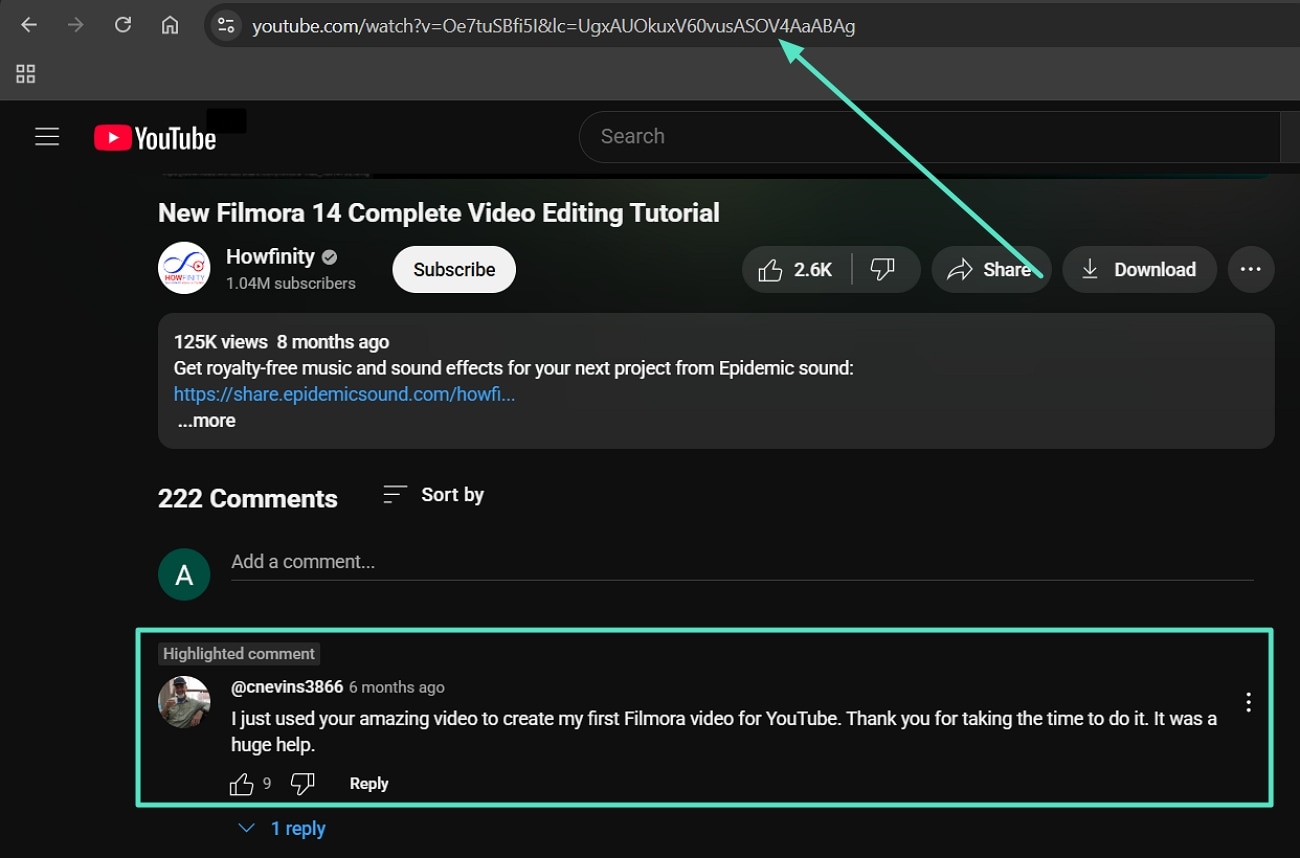
Parte 5. Como Responder a Comentários Destacados?
Avançando, os comentários destacados não mudam a forma como você interage com eles, mas tornam o processo de encontrar o comentário e respondê-lo mais rápido. Isso elimina a necessidade de procurar por dezenas de outros comentários e garante que sua resposta vá diretamente para o correto. Para aprender como responder a um comentário destacado no YouTubecomentário destacado no YouTube
- Instruções. Encontre seu comentário destacado no topo da seção de comentários e clique no botão "Responder" ao lado dos ícones de Polegar para Cima e Polegar para Baixo. Isso abrirá uma caixa de texto onde você pode digitar sua resposta e clicar no botão azul "Responder" para publicar a resposta.
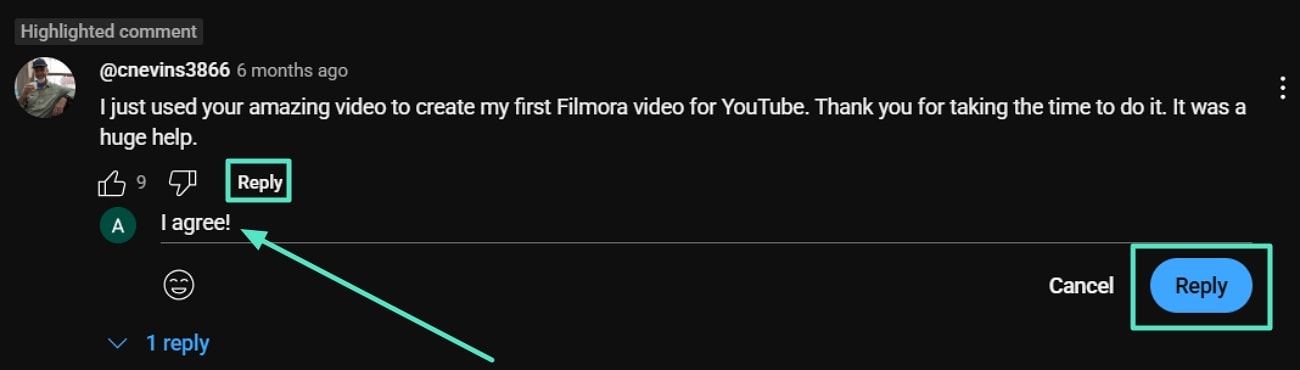
Parte 6. Como Remover Comentários Destacados?
No entanto, pode haver casos em que você deseja remover o rótulo de comentário destacado de um comentário. Como o YouTube adiciona automaticamente o rótulo quando você abre um link destacado ou marca um comentário como tal, a única maneira de removê-lo é editando a URL do vídeo. Os passos abaixo ajudarão você a remover a resposta destacada no YouTube:
- Passo 1. Ao interagir com o comentário destacado, observe a barra de endereço do seu navegador e identifique a parte extra do link. Ela começa com "&lc" na URL. Clique e arraste a seção da URL após essa parte e pressione a tecla backspace no seu teclado.
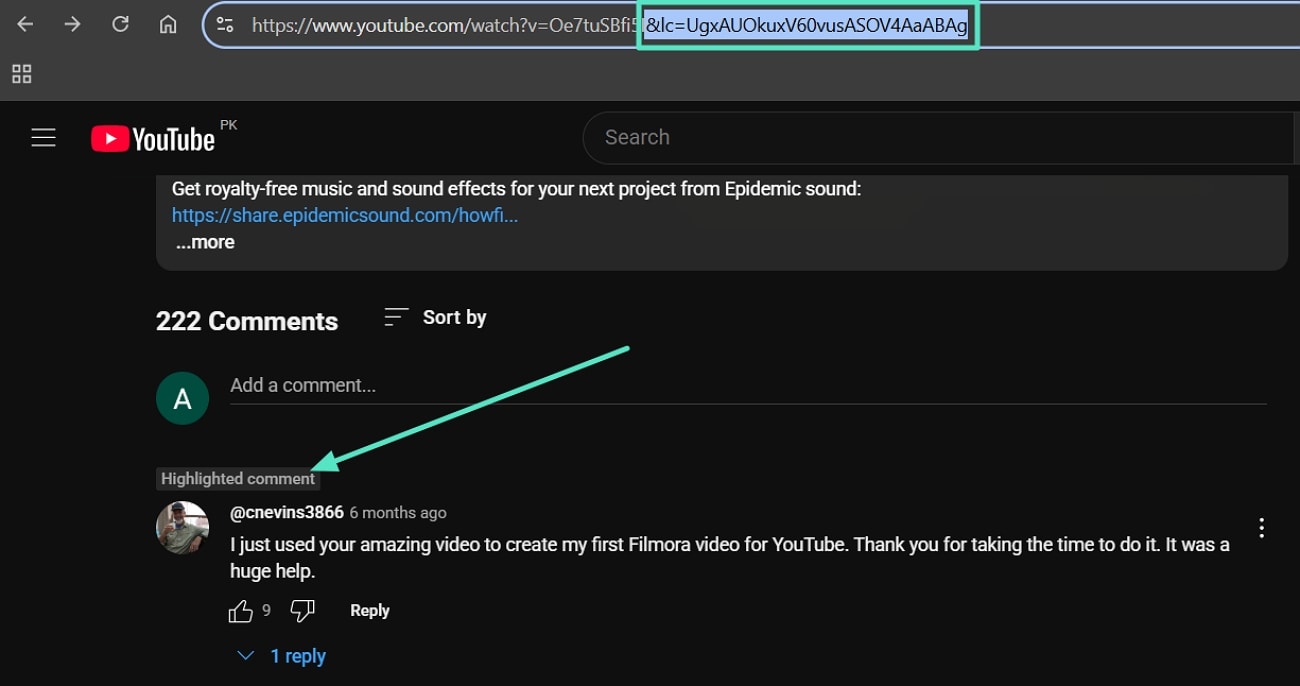
- Passo 2. Ao pressionar a tecla backspace, a parte extra é removida. Em seguida, pressione a tecla "Enter" para atualizar a página e você rolará para baixo até a seção de comentários e notará que não há nenhum comentário destacado.
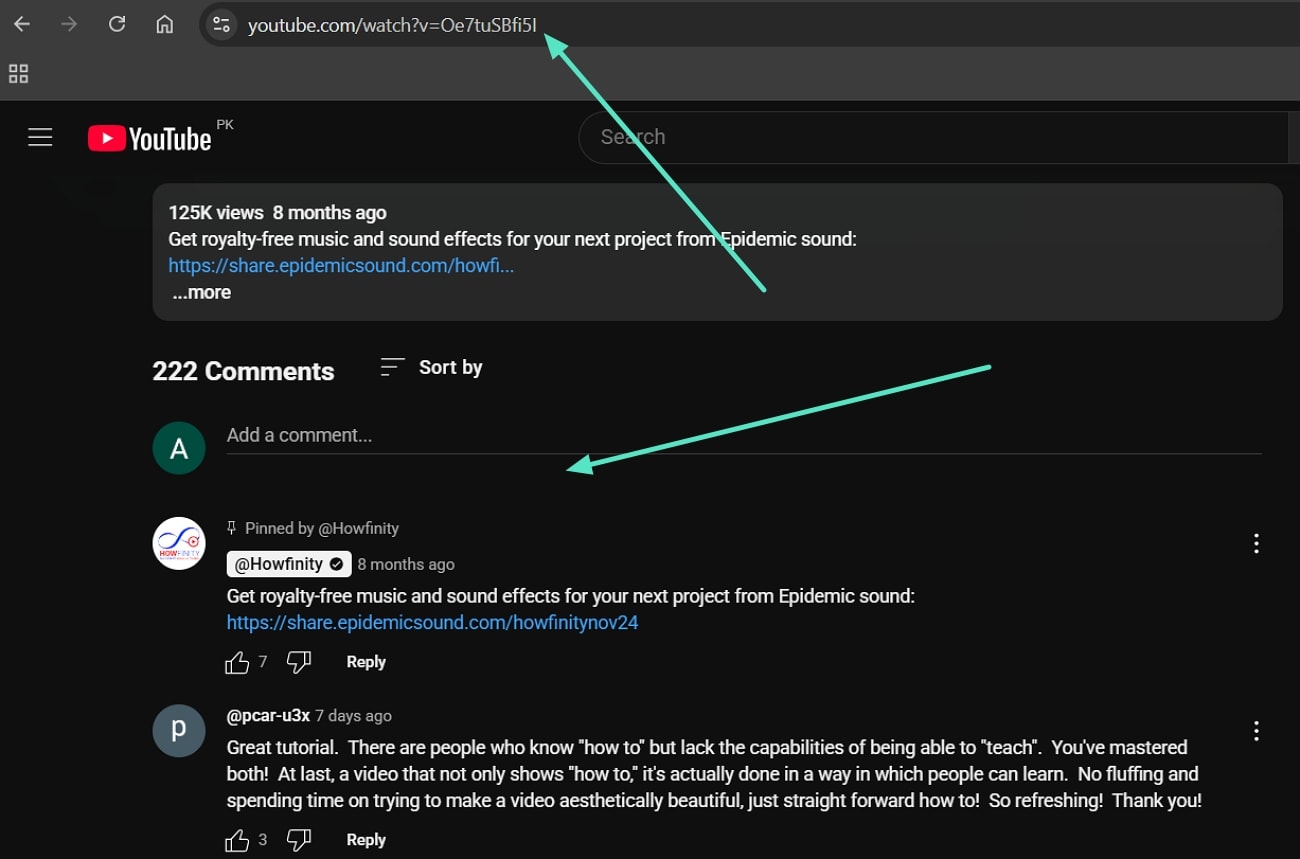
Parte 7. Dicas para Escrever um Comentário no YouTube
Como streamer no YouTube, aqui estão algumas dicas que você pode ter em mente ao comentar em resposta destacada no YouTube ou vídeos:
- Seja Breve e Objetivo: É importante fazer com que seu comentário seja direto e compreensível pelos outros ao deixar um comentário no YouTube.
- Mantenha-se Relevante: Sempre certifique-se de que o comentário que você deixa esteja relacionado ao assunto do vídeo e não se desvie do tópico.
- Adicione Valor: Tente fornecer algumas dicas valiosas, experiência pessoal ou informações adicionais, para que seu comentário tenha algum valor agregado.
- Seja Respeitoso: Adote um vocabulário educado e evite palavras negativas e infantis, pois isso ajudará a manter uma discussão positiva.
- Seja Criativo: Diga algo que incentive os outros a responder, seja através de perguntas provocativas ou de uma discussão.
- Revise e Poste Seu Comentário: Sempre revise e corrija sua ortografia e gramática para fazer com que seu comentário pareça amigável e profissional.
Bônus. Crie Vídeos Atraentes para Seu Canal do YouTube com Wondershare Filmora
Agora que você tem uma imagem clara de o que significa um comentário destacado no YouTube, é hora de aprender como aumentar o engajamento com seus vídeos do YouTube. Produzir conteúdo excelente não apenas atrai o público, mas também os faz engajar outros públicos na seção de comentários. É demorado e pode consumir muito esforço para criar um vídeo atraente.
Assim, nesta parte do artigo, apresentamos o Wondershare Filmora, que é um editor de vídeo baseado em IA. Ele vem com uma interface amigável para que você possa navegar convenientemente pela ferramenta. Você também pode trabalhar em vários projetos em uma única plataforma, seja um arquivo de texto, áudio ou vídeo. Ele ajuda você a produzir vídeos profissionais através de um grande estoque de recursos, incluindo uma biblioteca de músicas, fotos, vídeos e mais predefinições.
Principais Recursos do Wondershare Filmora
Aqui está uma olhada nos recursos que você pode aplicar ao gerar um vídeo do YouTube para o seu canal que deseja que seja tendência:
1. Aprimorador de Vídeo com IA
O Aprimorador de Vídeo com IA do Filmora ajusta automaticamente cor, brilho e nitidez para dar às suas filmagens um visual polido e profissional. Ele economiza tempo ao entregar ótimos visuais com pouco ou nenhum esforço de edição manual.
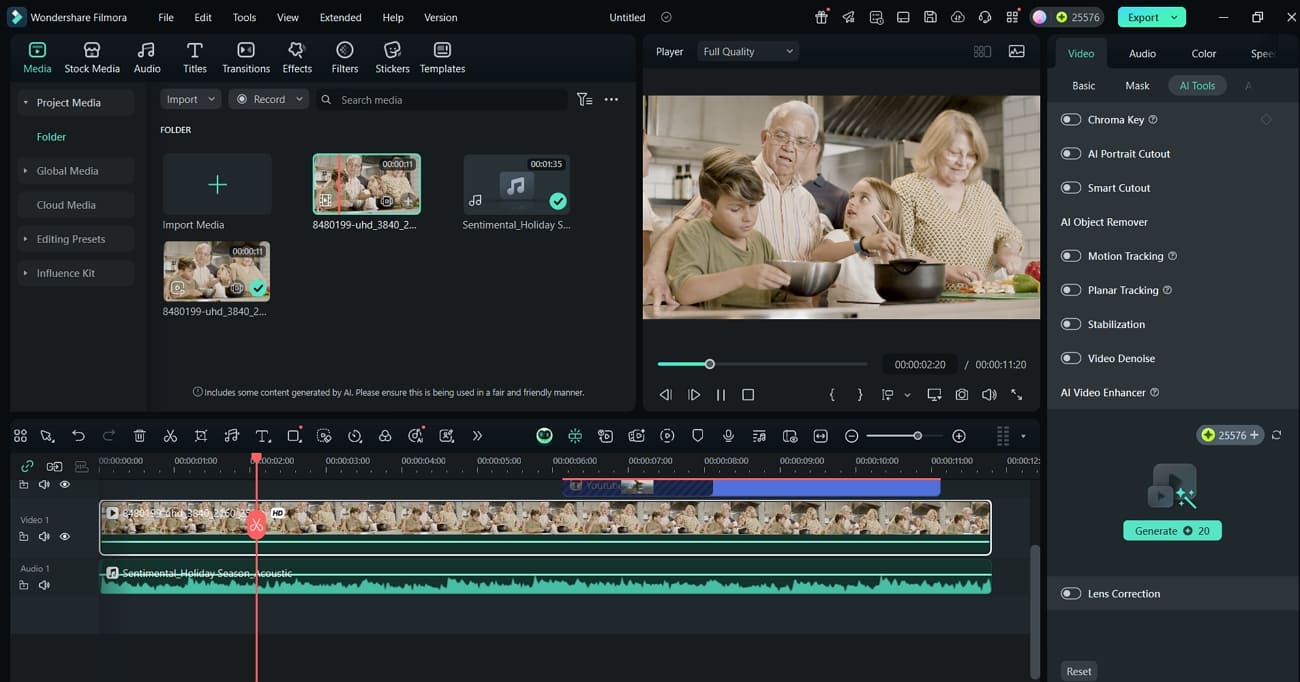
2. Recorte de Retrato com IA
Com o retrato de IA, você tem a capacidade de remover ou alterar facilmente o fundo de seus vídeos sem precisar de uma tela verde. Isso ajuda você a manter o foco do espectador no assunto do vídeo.
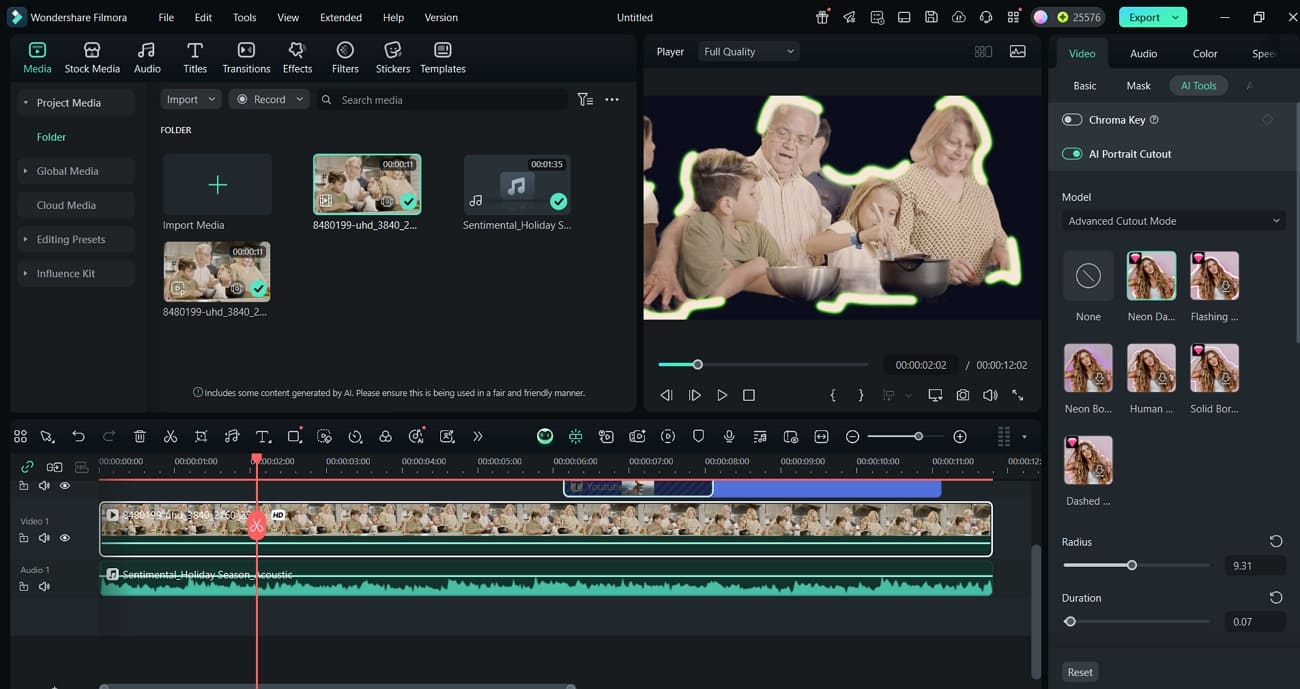
3. Rastreamento de Movimento e Rastreamento Planar
O Filmora permite que você anexe texto, gráficos ou efeitos a objetos ou superfícies em movimento usando rastreamento de movimento e planar avançados. Isso adiciona elementos dinâmicos que mantêm os espectadores envolvidos durante todo o seu vídeo.
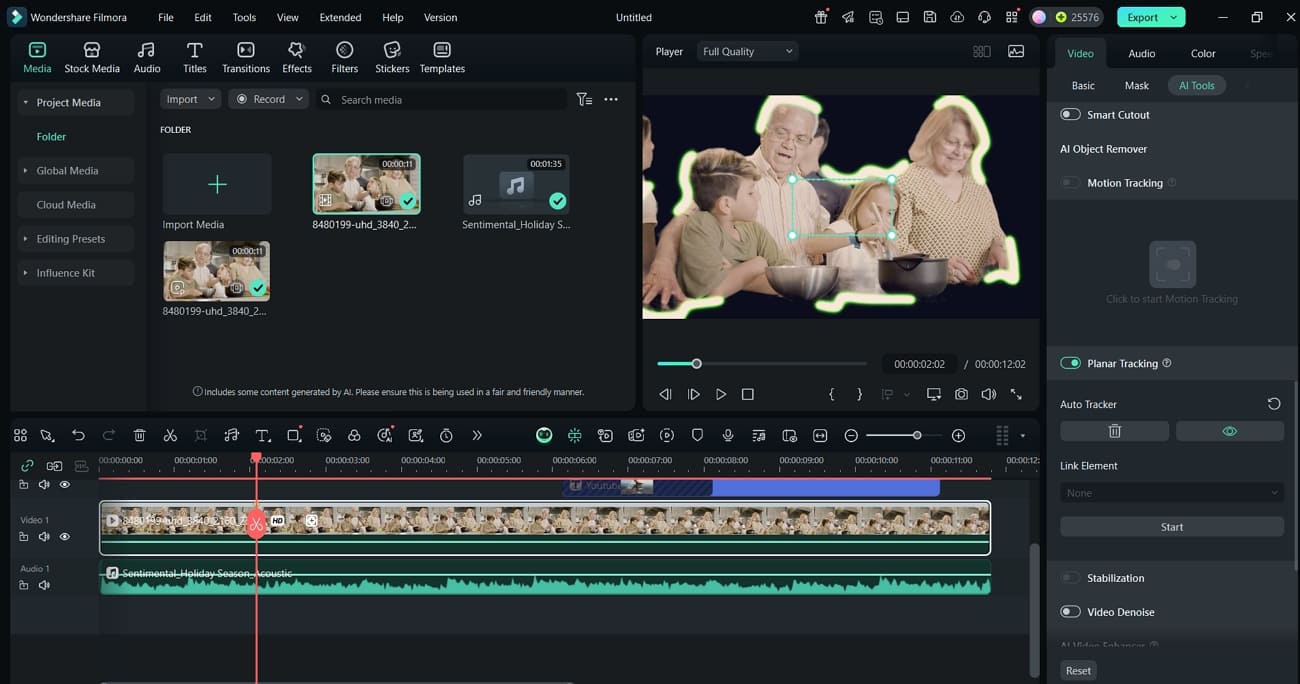
4. Clipes Curtos Inteligentes
O gerador de Clipes Curtos Inteligentes usa IA para detectar e recortar automaticamente os principais destaques de suas filmagens. É ideal para gerar shorts do YouTube para seu canal.
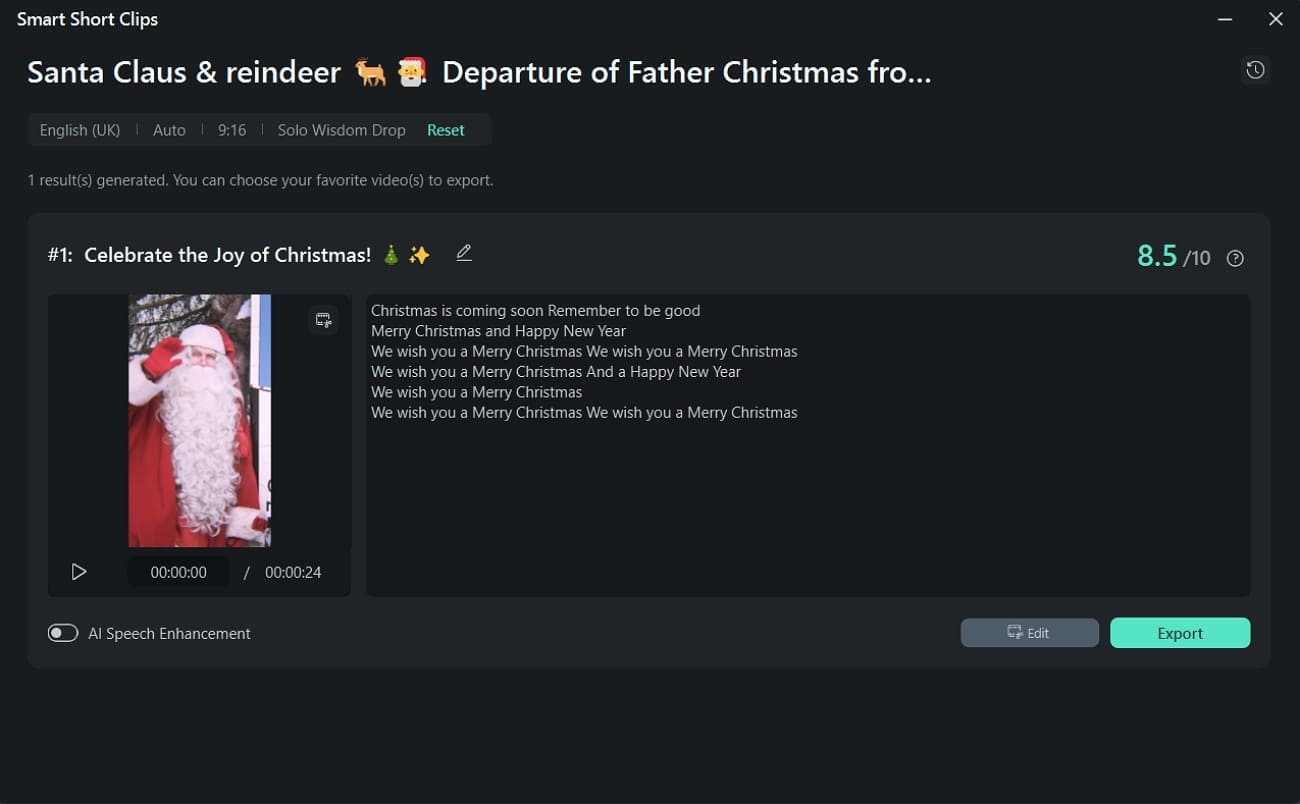
5. Transições Criativas e Títulos Animados
O Filmora inclui uma ampla variedade de transições contemporâneas e títulos animados que dão aos seus vídeos um visual profissional. Permitirá que você adicione introduções, finais ou efeitos visuais interessantes sem depender de funções avançadas de edição.
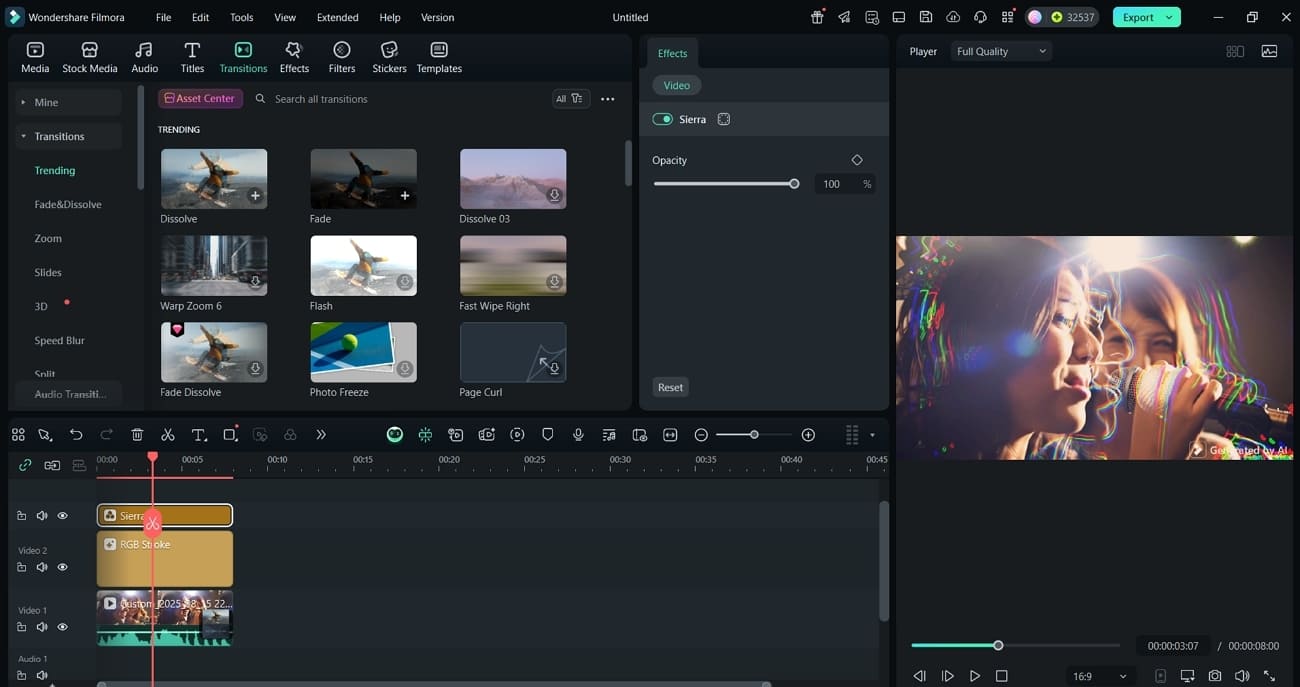
6. Modelos de Vídeo e Predefinições
A plataforma fornece uma biblioteca constantemente atualizada de modelos de vídeo e predefinições, incluindo estilos populares do YouTube. Com a ajuda dessas opções prontas para uso, você pode produzir conteúdo elegante e popular para seus espectadores.
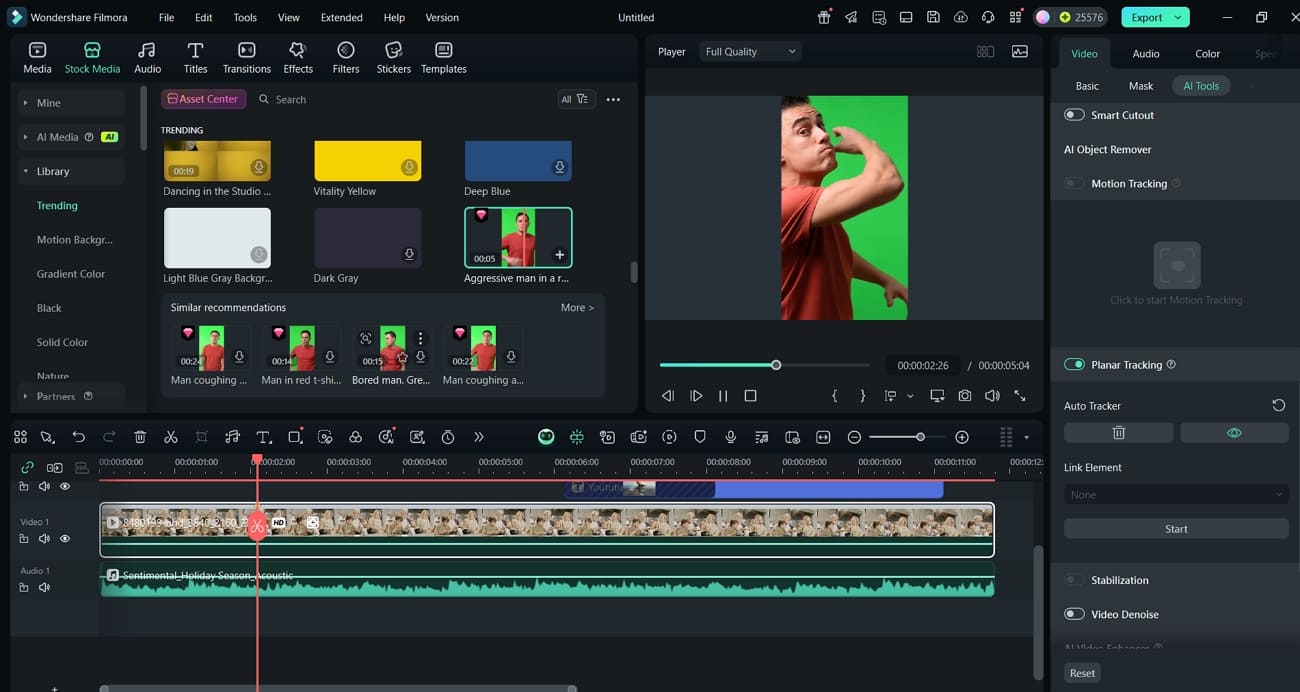
7. Redução de Ruído de Áudio com IA e Atenuação de Áudio
As ferramentas de áudio com IA do Filmora, como as funções de Redução de Ruído e Atenuação de Áudio, permitem que você limpe ruídos indesejados e diminua o volume de outros clipes. Usando esse recurso, você pode garantir que seus vídeos tenham uma qualidade de som clara e profissional.
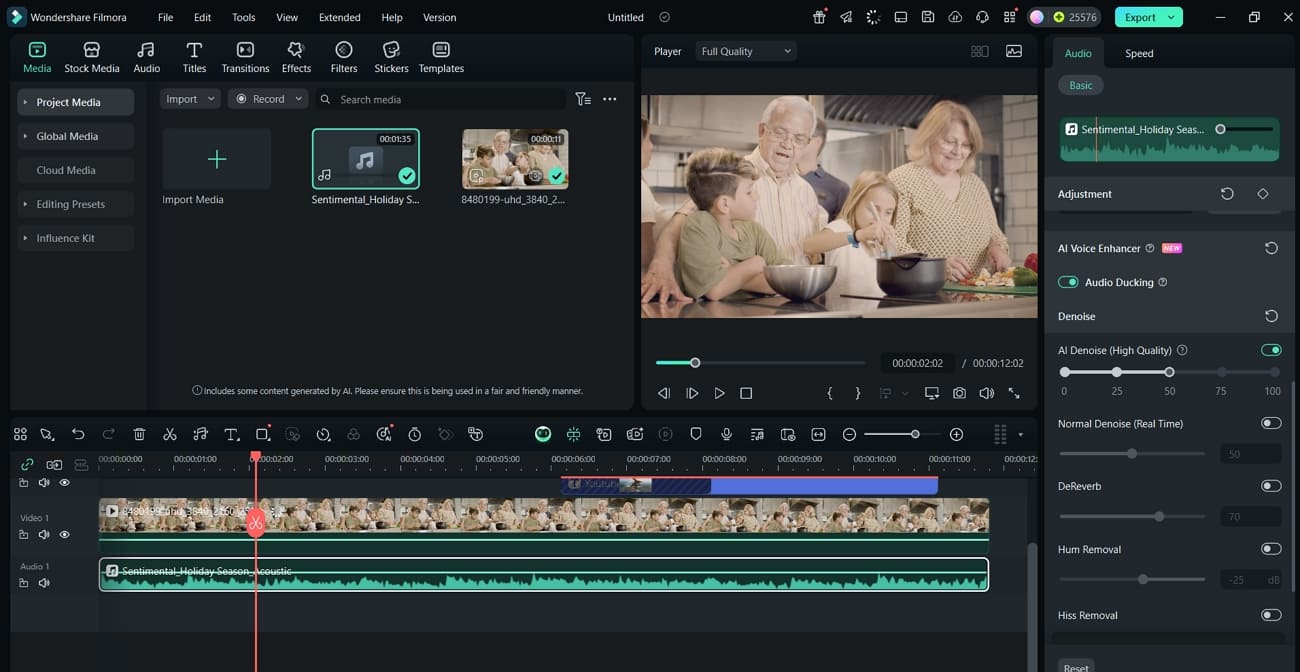
8. Gerador de Música com IA
Com o Gerador de Música com IA, você pode criar música de fundo adaptada ao clima e tema do seu vídeo. Isso ajudará você a definir a atmosfera certa sem precisar buscar uma faixa externa.
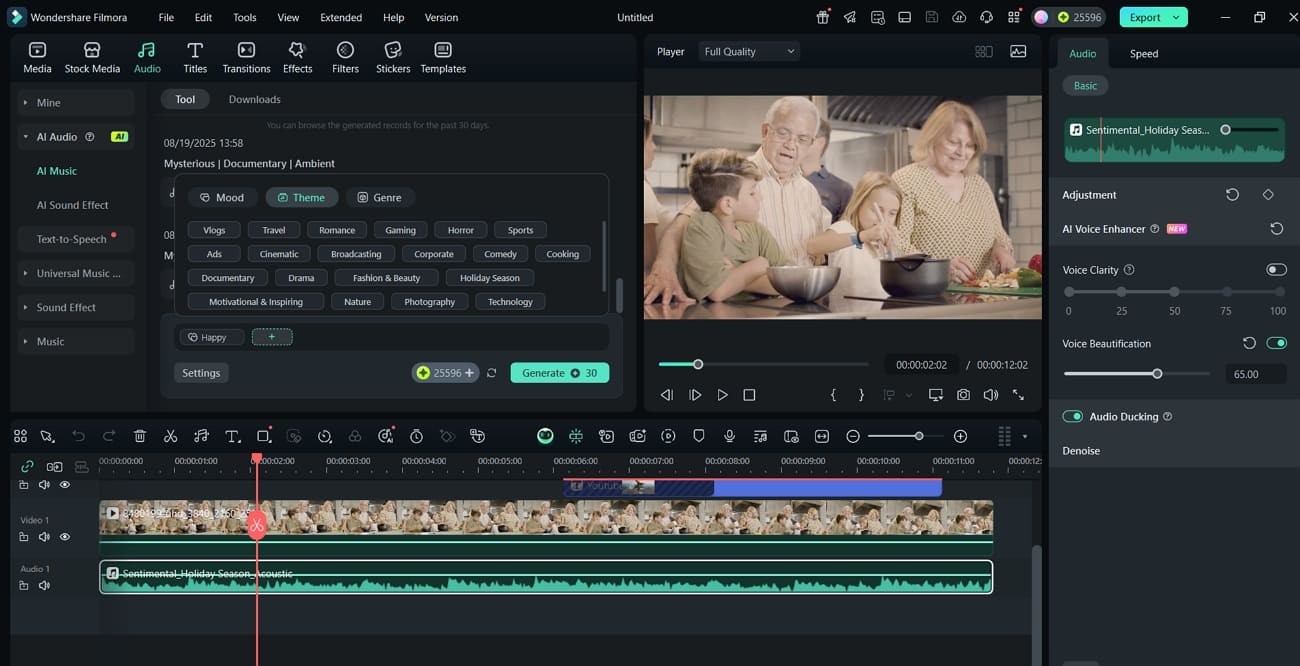
Conclusão
Este artigo fez um mergulho profundo nos detalhes sobre o que significa comentário destacado no YouTube. Examinamos as diferentes maneiras pelas quais você pode interagir com comentários destacados. Além disso, fornecemos uma parte bônus sobre como criar um vídeo atraente para o seu canal do YouTube com a ajuda do melhor Editor de Vídeo com IA, o Filmora.







